Kako prikazati ali skriti pogled seznama map v Outlooku?
V pogledu seznama map so navedene vse vaše mape, vključno s poštno mapo, mapo koledarja, mapo stikov itd. Med različnimi vrstami map Outlook lahko preprosto preklapljate v pogledu seznama map v podoknu za krmarjenje. V tem članku vam bomo podrobno prikazali, kako v Outlooku podrobno prikažete ali skrijete pogled seznama map.
- Z bližnjičnimi tipkami prikažite ali preklopite na pogled seznama map ali druge poglede
- Prikaži ali skrije pogled seznama map v Outlooku
- Premaknite ikono Pogled seznama map na začetek / vrh podokna za krmarjenje za lažje preklapljanje v Outlooku
Z bližnjičnimi tipkami prikažite ali preklopite na pogled seznama map ali druge poglede
Pravzaprav lahko v Outlooku hitro preklopite na pogled seznama map ali druge poglede z naslednjimi bližnjicami:
| No. | Ogledov | Bližnjice |
| 1 | Pogled pošte | Ctrl + 1 |
| 2 | Pogled koledarja | Ctrl + 2 |
| 3 | Pogled stika | Ctrl + 3 |
| 4 | Pogled opravil | Ctrl + 4 |
| 5 | Pogled opombe | Ctrl + 5 |
| 6 | Pogled mape (seznama) | Ctrl + 6 |
Z enim klikom prikažete skupno število elementov v vseh mapah v podoknu za krmarjenje v Outlooku
Outlook običajno prikaže število neprebranih elementov v vsaki mapi v podoknu za krmarjenje. Ampak, Kutools za Outlook Vse mape prikazujejo skupno število elementov Funkcija vam lahko pomaga prikazati skupno število elementov v vseh mapah z enim samim klikom.

Prikaži ali skrije pogled seznama map v Outlooku
Pogled seznama map lahko v programu Outlook prikažete ali skrijete na naslednji način.
A. V programu Outlook 2013 ali novejših različicah za prikaz seznama map kliknite na  v podoknu za krmarjenje in izberite mape s seznama. Oglejte si posnetek zaslona:
v podoknu za krmarjenje in izberite mape s seznama. Oglejte si posnetek zaslona:
B. V Outlook 2010 in 2007 kliknite na Seznam map v podoknu za krmarjenje.
Outlook 2013 ali novejše različice:
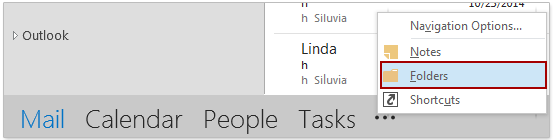
Outlook 2010 in 2007:
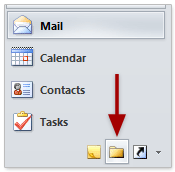
Zdaj se prikaže pogled seznama map, kot je prikazano spodaj:
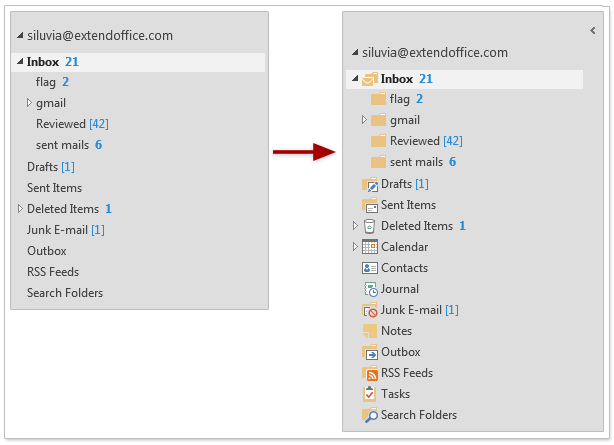
Če želite skriti pogled seznama map, preprosto prestavite na drug pogled, kot je mail v podoknu za krmarjenje.

Premaknite ikono Pogled seznama map na začetek / vrh podokna za krmarjenje za lažje preklapljanje v Outlooku
Ko se Outlook zažene, se privzeto samodejno odpre zadnji pogled, ki ste ga uporabili pred zaprtjem programa Outlook. Kljub temu lahko konfigurirate tudi možnosti navigacije in ikono Pogled seznama map premaknete na začetek ali vrh podokna za krmarjenje za lažje prestavljanje. Naredite naslednje:
Kutools za Outlook: Napolnite Outlook z več kot 100 orodji, ki jih morate imeti. Preizkusite ga BREZPLAČNO 60 dni, brez obveznosti! Preberite več ... Download Now!
1. Pojdite na dno podokna za krmarjenje in kliknite Ellipsis ![]() > Navigacijske možnosti. Oglejte si posnetek zaslona:
> Navigacijske možnosti. Oglejte si posnetek zaslona:
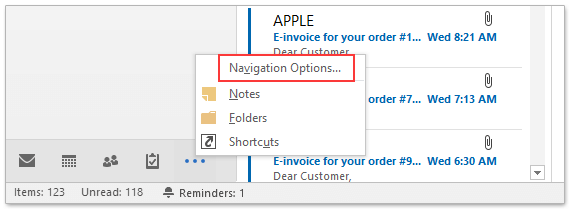
2. V pogovornem oknu Navigacijske možnosti (1) izberite mape v Prikaži v tem vrstnem redu polje s seznamom, (2) kliknite Premakni navzgor večkrat pritisnite tipko za premikanje mape na vrh in (3) kliknite OK . Oglejte si posnetek zaslona:
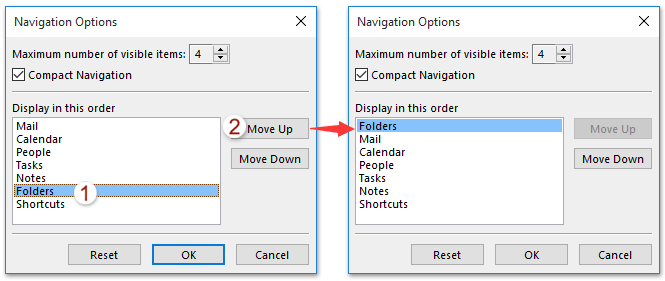
3. Kliknite ikono Pogled seznama map ali Pritisnite Ctrl + 6 , da prikažete pogled seznama map.
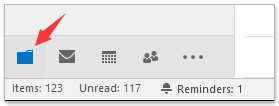
Od zdaj naprej se ikona Pogled seznama map premakne na začetek ali vrh podokna za krmarjenje. Pogled seznama map se bo privzeto odprl ob zagonu Outlooka.
Predstavitev: prikaz ali skrivanje pogleda seznama map v Outlooku
Nasvet: V tem videu, Kutools zavihek doda Kutools za Outlook. Če jo potrebujete, kliknite tukaj imeti 60-dnevno brezplačno preskusno različico brez omejitev!
Najboljša pisarniška orodja za produktivnost
Kutools za Outlook - Več kot 100 zmogljivih funkcij za nadgradnjo vašega Outlooka
🤖 AI poštni pomočnik: Takojšnja profesionalna e-poštna sporočila z umetno inteligenco – z enim klikom do genialnih odgovorov, popoln ton, večjezično znanje. Preoblikujte pošiljanje e-pošte brez napora! ...
📧 Avtomatizacija e-pošte: Odsoten (na voljo za POP in IMAP) / Načrtujte pošiljanje e-pošte / Samodejna CC/BCC po pravilih pri pošiljanju e-pošte / Samodejno naprej (napredna pravila) / Samodejno dodaj pozdrav / E-poštna sporočila več prejemnikov samodejno razdeli na posamezna sporočila ...
📨 Email upravljanje: Enostaven priklic e-pošte / Blokiraj prevarantska e-poštna sporočila glede na teme in druge / Izbriši podvojena e-poštna sporočila / napredno iskanje / Združite mape ...
📁 Priloge Pro: Shrani paket / Batch Detach / Paketno stiskanje / Samodejno shranite / Samodejno loči / Samodejno stiskanje ...
🌟 Vmesnik Magic: 😊Več lepih in kul emojijev / Povečajte Outlookovo produktivnost s pogledi z zavihki / Minimizirajte Outlook, namesto da bi ga zaprli ...
???? Čudeži z enim klikom: Odgovori vsem z dohodnimi prilogami / E-poštna sporočila proti lažnemu predstavljanju / 🕘Pokaži pošiljateljev časovni pas ...
👩🏼🤝👩🏻 Stiki in koledar: Paketno dodajanje stikov iz izbranih e-poštnih sporočil / Razdelite skupino stikov na posamezne skupine / Odstranite opomnike za rojstni dan ...
Over 100 Lastnosti Čakajte na svoje raziskovanje! Kliknite tukaj, če želite odkriti več.

